Cómo administrar usuarios y grupos locales en Windows 10 usando lusrmgr.msc -
La mayoría de las personas editan las cuentas de usuario de Windows 10 desde la aplicación Configuración(Settings) o la sección Cuentas de usuario(User Accounts) que se encuentra en el Panel(Control Panel) de control . Sin embargo, hay otra forma que le da acceso a información mucho más detallada sobre los usuarios y grupos en su PC y los permisos que tienen. Estamos hablando de administrar Usuarios y Grupos Locales(Local Users and Groups) usando la consola de complemento que lleva el mismo nombre. Puede acceder a él desde Administración de equipos(Computer Management) o ejecutando su archivo lusrmgr.msc directamente. Aquí le mostramos cómo ver y administrar todos los usuarios y grupos locales en su PC con Windows 10:
IMPORTANTE: (IMPORTANT:) Usuarios y grupos locales (lusrmgr.msc)(Local Users and Groups (lusrmgr.msc)) solo está disponible en Windows 10 Pro y Enterprise . No se encuentra en Windows 10 Home .
Cómo encontrar todos los usuarios y grupos en Windows 10 usando "Usuarios y grupos locales" (lusrmgr.msc)
En Windows 10, el complemento Usuarios y grupos locales(Local Users and Groups) , también conocido como lusrmgr.msc , ofrece la mejor manera de ver todos los usuarios y grupos configurados en el sistema. Esta herramienta le muestra las cuentas de usuario "visibles", así como todas las cuentas y grupos de usuarios ocultos que están disponibles en el sistema pero que están deshabilitados de forma predeterminada, como la cuenta de Administrador(Administrator) . Así es cómo:
Abra Administración de computadoras(Open Computer Management) : una forma rápida de hacerlo es presionar simultáneamente Win + X en su teclado y seleccionar Administración(Computer Management) de computadoras en el menú.

Gestión informática abierta
En Administración de equipos(Computer Management) , seleccione "Usuarios y grupos locales"(“Local Users and Groups”) en el panel izquierdo.
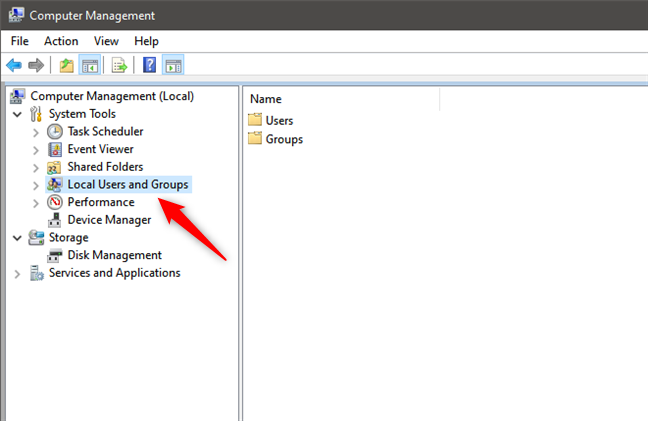
Usuarios locales y grupos(Groups) en la gestión de equipos(Computer Management)
Una forma alternativa de abrir Usuarios y grupos locales(Local Users and Groups) es ejecutar el comando lusrmgr.msc . Puede hacerlo desde la Run window (Win + R) , Símbolo del sistema(Command Prompt) o PowerShell .

Ejecute lusrmgr.msc en Windows 10
Ejecutar el comando lusrmgr.msc abre la consola de Usuarios y grupos locales(Local Users and Groups) directamente, sin cargarla en Administración de equipos(Computer Management) .

lusrmgr.msc - Usuarios y grupos locales(Groups)
Independientemente de cómo elija abrir Usuarios y grupos locales (lusrmgr.msc)(Local Users and Groups (lusrmgr.msc)) , aquí es donde encontrará todas las cuentas de usuario y grupos que están configurados en su computadora o dispositivo con Windows 10, divididos en dos carpetas: Usuarios(Users ) y Grupos(Groups) .
Cómo encontrar y administrar usuarios en Windows 10 con " Usuarios(Local Users) y grupos locales" (lusrmgr.msc)
En la carpeta Usuarios(Users) , verá todas las cuentas de usuario disponibles en su PC con Windows 10, incluidas las cuentas que están ocultas o deshabilitadas.
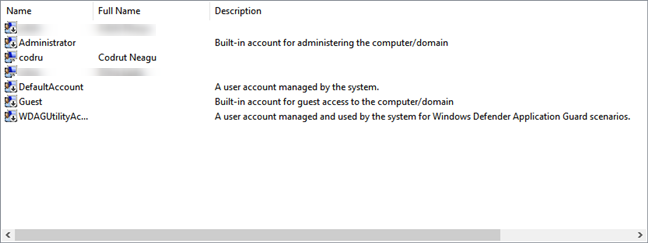
Lista de cuentas de usuario mostradas por lusrmgr.msc
¿Cuáles son las cuentas de usuario que se encuentran en cada computadora con Windows 10 ? No hay tantos como podrías pensar. Tú tienes:
- Todas las cuentas de usuario que ha creado en su PC con Windows 10
- Administrador(Administrator) : una cuenta integrada creada por Windows 10 , incluso si la usa o no, creada por el sistema operativo con fines administrativos
- DefaultAccount : una cuenta de usuario administrada por Windows 10
- Invitado(Guest) : otra cuenta integrada que se puede usar para el acceso de invitado en la computadora o el dominio
- WDAGUtilityAccount : administrado y utilizado por el antivirus Windows Defender en (Windows Defender)Windows 10 para ejecutar ciertos procesos (como el navegador Microsoft Edge ) en entornos de espacio aislado/virtualizados.(Microsoft Edge)
SUGERENCIA:(TIP:) También puede ver una lista de todas las cuentas de usuario con PowerShell o Símbolo del sistema(Command Prompt) . Descubra cómo hacerlo leyendo este tutorial: Cómo ver todas las cuentas de usuario que existen en su PC o dispositivo con Windows(How to see all the user accounts that exist on your Windows PC or device) .
Como habrá notado, algunas de las cuentas de usuario mostradas por Usuarios y grupos locales(Local Users and Groups) tienen una pequeña flecha en sus íconos. La pequeña flecha indica que una cuenta de usuario está deshabilitada y, por lo tanto, no se puede usar, incluso si está disponible en su computadora con Windows 10.
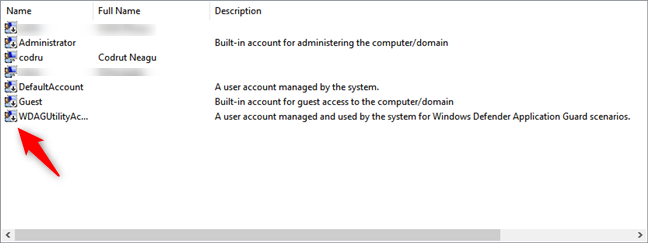
Los usuarios desactivados están marcados con flechas
Al hacer doble clic o tocar dos veces en una cuenta de usuario, se abre una ventana de Propiedades(Properties) que muestra más información al respecto y diferentes opciones de personalización. Por ejemplo, puede configurar su contraseña para que caduque, deshabilitar la cuenta o cambiar los grupos de usuarios a los que pertenece. Si desea información detallada sobre todas las opciones disponibles, las cubrimos en la segunda parte de este tutorial: Cree nuevas cuentas y grupos de usuarios de Windows, como un profesional de TI(Create new Windows user accounts and groups, like an IT Pro) .
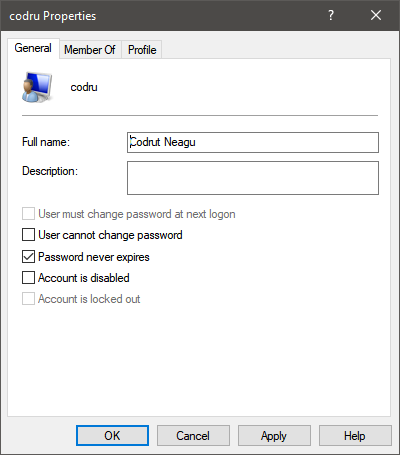
Propiedades de una cuenta de usuario
Cómo encontrar y administrar grupos de usuarios en Windows 10 con " Usuarios(Local Users) y grupos locales" (lusrmgr.msc)
Volviendo a la consola de Usuarios y grupos locales (Local Users and Groups)(lusrmgr.msc) , en la carpeta Grupos(Groups) , puede ver todos los grupos de usuarios disponibles en su computadora con Windows 10 . La lista es larga e incluye grupos de usuarios creados tanto por Windows 10 como por terceros, como controladores o software de virtualización, que necesitan usuarios y grupos ocultos para funcionar correctamente.

Lista de grupos de usuarios en Windows 10 mostrada por lusrmgr.msc
En la mayoría de las PC con Windows 10, debe tener al menos los siguientes grupos:
- Operadores de asistencia de control de acceso(Access Control Assistance Operators) : los miembros de este grupo pueden ejecutar consultas remotas para atributos de autorización y permisos en su computadora con Windows 10. Este grupo se usa en equipos que forman parte de dominios, por lo que es principalmente útil para administradores de red en grandes empresas.
- Administradores(Administrators) : incluye todas las cuentas de usuario con permisos administrativos en su computadora. El grupo Administradores(Administrators) no se puede eliminar ni cambiar de nombre.
- Operadores de copia de seguridad(Backup Operators) : cuentas de usuario con permisos para realizar operaciones de copia de seguridad y restauración, utilizando herramientas como Copia de seguridad y restauración( Backup and Restore) .
- Operadores criptográficos(Cryptographic Operators) : cuentas de usuario con permisos para cifrar o descifrar datos mediante herramientas como BitLocker .
- Propietarios de dispositivos(Device Owners) : Windows 10 dice que los miembros de este grupo pueden cambiar la configuración de todo el sistema. Sin embargo, hasta donde sabemos, este grupo no se usa actualmente en Windows 10 .
- Objetos COM distribuidos(Distributed COM Objects) : este grupo de usuarios es más difícil de explicar. Se usa principalmente para cuentas de usuario que necesitan participar en escenarios más complejos, como la computación distribuida entre computadoras en una red. Por lo tanto, se utiliza en entornos empresariales.
- Lectores de registros de eventos(Event Log Readers) : este grupo otorga permisos a sus miembros para leer los registros de eventos de Windows 10(Windows 10) que muestran lo que sucede en el sistema.
- Invitados(Guests) : son cuentas de usuario regulares que no pueden realizar ninguna tarea administrativa en su computadora. Solo se pueden utilizar para actividades informáticas ligeras, como navegar por Internet o ejecutar las aplicaciones instaladas. No podrán realizar modificaciones en la configuración del sistema, acceder o modificar datos de otro usuario, etc.
- Administradores de Hyper-V(Hyper-V Administrators) : brinda a sus miembros acceso sin restricciones a todas las funciones disponibles en Hyper-V .
- IIS_IUSRS : este grupo solo lo utilizan los servicios de información de Internet(Internet Information Services ) que puede elegir instalar mediante el panel Características de Windows .( Windows Features)
- Operadores de configuración de red(Network Configuration Operators) : este grupo otorga a sus usuarios permiso para configurar funciones de red en Windows 10 .
- Usuarios de registro de rendimiento y usuarios de monitor de rendimiento(Performance Log Users & Performance Monitor Users) : los miembros tienen permisos para realizar un registro avanzado en Windows 10 y recopilar datos de rendimiento.
- Usuarios avanzados(Power Users) : este grupo de usuarios se usaba en versiones anteriores de Windows para proporcionar permisos administrativos limitados a cuentas de usuario específicas. Todavía está presente en Windows 10 , pero solo para proporcionar compatibilidad con versiones anteriores de aplicaciones heredadas antiguas.
- Usuarios de Escritorio remoto(Remote Desktop Users) : este grupo de usuarios proporciona a sus miembros permisos para iniciar sesión de forma remota en la computadora a través del Escritorio remoto( the Remote Desktop) .
- Replicador(Replicator) : este grupo de usuarios se utiliza en dominios de red y otorga a sus miembros los permisos necesarios para realizar la replicación de archivos en los dominios.
- Grupo de cuentas administradas por el sistema(System Managed Accounts Group) : el sistema operativo Windows 10 administra los miembros de este grupo.
- Usuarios(Users) : incluye las cuentas de usuario estándar definidas en su computadora o dispositivo con Windows 10. Sus miembros no tienen permisos administrativos. Solo pueden ejecutar aplicaciones instaladas y no pueden realizar cambios en el sistema que afecten a otros usuarios.
En su computadora, es posible que encuentre otros grupos instalados por características, controladores o aplicaciones de terceros de Windows 10 .
Al hacer doble clic o tocar dos veces en un grupo de usuarios, se abre una ventana de propiedades que muestra más información sobre él y varias opciones. Para obtener una guía paso a paso sobre cómo trabajar con las opciones disponibles, lea la última parte de este tutorial: Cree nuevas cuentas de usuario y grupos de Windows como un profesional de TI(Create new Windows user accounts and groups like an IT Pro) .
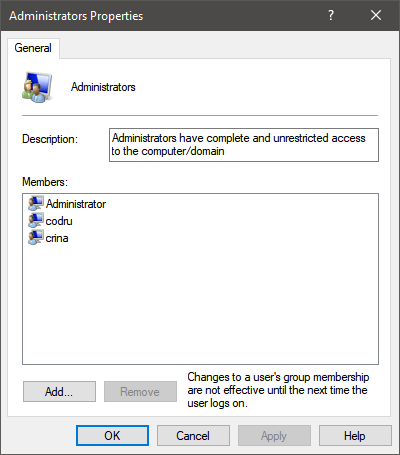
Propiedades del grupo Administradores(Administrators) en Windows 10
Lo bueno de los grupos de usuarios es que puede usarlos para otorgar permisos adicionales a las cuentas de usuario estándar. Por ejemplo, si crea una cuenta de usuario que es miembro de Usuarios(Users) pero no de Administradores(Administrators) , ese usuario no puede conectarse de forma remota a la computadora. Si hace que esa cuenta de usuario sea miembro de Usuarios de escritorio remoto(Remote Desktop Users) , puede conectarse de forma remota. Este principio se aplica a todos los grupos de usuarios. Agregue una cuenta de usuario como miembro y recibirá tanto los permisos como las restricciones de ese grupo de usuarios.
NOTA:(NOTE: ) Si observa todos los grupos de usuarios enumerados en su computadora o dispositivo con Windows 10, probablemente notará que las cuentas de usuario definidas como administradores no aparecen también como miembros de los otros grupos. Esto se debe a que los administradores ya tienen permiso para hacer todo en su computadora con Windows 10, por lo que no necesitan ser parte de un grupo especial para heredar sus permisos.
Advertencia: no cambie los usuarios y grupos estándar de Windows 10
Es posible que sienta la necesidad de eliminar algunas de las cuentas y grupos de usuarios estándar que se encuentran en su PC con Windows 10 . Si intenta hacer algo así, debería recibir una advertencia de Windows 10 sobre los posibles problemas que surgirán. Por ejemplo, esto es lo que ve si intenta eliminar la cuenta de administrador(Administrator) :

Los usuarios y grupos predeterminados de Windows 10 no deben modificarse
Eliminar o cambiar cuentas y grupos de usuarios estándar de Windows 10 puede hacer que las aplicaciones y las funciones del sistema no funcionen correctamente. Comprender todas las conexiones entre las cuentas de usuario estándar, los grupos de usuarios y las funciones de Windows 10(Windows 10) es difícil. Un cambio menor puede tener efectos inesperados en muchas funciones y puede deteriorar su experiencia informática, por lo que nuestra fuerte recomendación es “Don’t touch the standard users and groups from Windows 10!”
¿Utiliza lusrmgr.msc para administrar usuarios y grupos locales en sus computadoras con Windows 10?
Esperamos que hayas disfrutado este tutorial. Si tiene algo que agregar a nuestra guía, o si tiene preguntas sobre cómo administrar cuentas de usuario y grupos con lusrmgr.msc , infórmenos en los comentarios a continuación.
Related posts
6 maneras de cambiar una cuenta a Administrator y volver en Windows 10
Cómo cambiar a una cuenta local Windows 10 de un Microsoft one
Cómo agregar un Microsoft account a Windows 10
6 maneras de agregar un usuario local (no Microsoft) a Windows 10
¿Debería usar una cuenta local o de Microsoft en Windows 10?
¿Cómo puedo restablecer mi contraseña Microsoft account?
6 maneras de iniciar sesión en Windows 10
Cómo anclar contactos a la barra de tareas o al menú Inicio de Windows 10
Cómo usar el People app en Windows 10
Cómo desbloquear tu PC con tu cara, usando Windows Hello Face
¿Hackearon mi cuenta de Microsoft o Hotmail? Cómo verificar la actividad reciente en mi cuenta
Cómo cambiar las ubicaciones de la carpeta de usuario en Windows 10 (Documentos, Downloads, etc.)
Cómo habilitar o deshabilitar la verificación en dos pasos para su cuenta de Google
Cómo cambiar el Microsoft password: 2 formas diferentes
Cómo enfrentar a Desbloquear Windows 11 con Windows Hello
Oculte o muestre su dirección de correo electrónico en la pantalla de inicio de sesión de Windows 10
Cómo saber qué datos almacena Microsoft sobre usted y cómo eliminarlos
5 maneras de crear y agregar un nuevo usuario en Windows 11
¿Cómo iniciar sesión en Windows 10 con un PIN?¿Cómo cambiar el inicio de sesión PIN?
Cómo cambiar o eliminar el SIM PIN code en Android
